
Sisu
- Mis on Call of Duty Warzone'i krahhi põhjused?
- Kuidas parandada Call of Duty Warzone'i krahhi probleeme
Kas teil on probleeme Call of Duty Warzone'i mängimisega? Warzone'i krahhide probleemid on tavaliselt kahes vormis:
- krahh töölauale
- krahh kõrge protsessori kasutamise tõttu
Kui teil on mõni neist olukordadest, kui olete fuajees, hakkate mängutulemusi alustama või kui olete mängu keskel, jätkake selle juhendi lugemist.
Mis on Call of Duty Warzone'i krahhi põhjused?
Call of Duty Warzone'i krahhide tekkimisel võib olla mitu põhjust. Arutleme neist igaühe üle.
Juhuslik mänguviga.
Mängud, eriti uued, kipuvad vigu kohtama sagedamini kui vanemad, stabiilsemad. Kuigi see on olnud juba mitu kuud, on COD Warzone endiselt suhteliselt uus ja paljudel inimestel on sellega ikka ja jälle probleeme. Üks levinumaid probleeme, mille all paljud mängijad kannatavad, on Warzone ootamatu krahh.
Kui Warzone kukub kokku vaid harva ja tundub, et sellel pole mustrit, võib selle põhjuseks olla juhuslik viga.
Aegunud GPU draiverid.
Paljude mänguprobleemide üks peamisi põhjusi on seotud graafikakaardi draiveritega. Draiverid on sellise komponendi nagu GPU või graafikakaart minitarkvara, mis võimaldab riistvaral töötada arvuti opsüsteemiga. Kui teie GPU draiver on rikutud, rikutud või lihtsalt ei käivitu uusimat versiooni, on tõenäoline, et graafikakaart ei pruugi korralikult töötada ja seega mängu mängides probleeme tekitada.
Riistvara piirangud.
Selliste mängude nagu Call of Duty Warzone mängimisel on oluline veenduda, et teie arvuti vastab süsteemi miinimumnõuetele. See tähendab, et teie masinal peab olema eraldiseisev või spetsiaalne graafikakaart (integreeritud graafikaprotsessorid ei tööta), protsessoril peaks olema piisavalt töötlemisvõimsust, piisavalt RAM-i ja see peab töötama Windows 10-ga.
Allpool on toodud COD Warzone miinimumnõuded:
- Operatsioonisüsteem: Windows 7 64-Bit (SP1) või Windows 10 64-Bit
- Protsessor: Intel Core i3-4340 või AMD FX-6300
- RAM: 8 GB RAM
- HDD: 175 GB HD-ruumi
- Video: NVIDIA GeForce GTX 670 / GeForce GTX 1650 või Radeon HD 7950
- DirectX: nõuab DirectX 12-ga ühilduvat süsteemi
- Võrk: Interneti lairibaühendus
- Helikaart: DirectX ühilduv
Kui teie arvuti ei vasta nendele kõige rangematele COD Warzone'i spetsifikatsioonidele, võib see olla põhjus, miks see pidevalt kokku jookseb ja ei saa mängu normaalselt käivitada.
Kokkupõrge käivitatakse tekstuuri seadistusega.
Mõned Warzone'i mängijad pöördusid meie poole, et nad suutsid krahhi probleemi lahendada, muutes mängu tekstuuri seadistust. Ma ei saa kinnitada, kas mõni tekstuuriviga põhjustab Warzone'i ootamatu krahhi, kuid see võib olla väärt kontrollimist, kui teil pole muid toimivaid lahendusi.
Rikutud mängude failid.
Warzone'i mängufailid võivad rikutud olla mitmel põhjusel. Peaksite, kui teil on pärast mängu parandamist või uuesti installimist rikutud mängufaile.
Kolmanda osapoole rakenduste sekkumine.
On ka muid juhtumeid, kus Warzone kukkus kokku muude masinas olevate programmide või rakenduste tõttu. Muul ajal võib viirus või pahavara kahjustada süsteemi ja mängude faile.
Kuidas parandada Call of Duty Warzone'i krahhi probleeme
Kui tegemist on Call of Duty Warzone'i krahhi, külmutamise või vigade parandamisega, võite proovida mitmeid võimalikke lahendusi.
- Installige värskendused.
Kõige esimene asi, mida peate selles olukorras tegema, on kõike värskendada. See tähendab, et peate kontrollima Warzone'i, ülejäänud installitud rakenduste ja Windowsi värskendusi.
Tarkvara vananenud versioonid või isegi Windows OS võivad mõnikord mänge häirida. Vigade või tõrkete tekkimise tõenäosuse vähendamiseks peaksite oma arvuti tarkvarakeskkonda kogu aeg värskena hoidma.
- Taaskäivitage arvuti.
Kui olete värskendamise osa eest hoolitsenud, on aeg kontrollida, kas probleemi põhjus on ajutine. Seda saate teha arvuti taaskäivitades. Selleks soovite masina täielikult sulgeda 30 sekundiks.Võimaluse korral eemaldage toitekaabel toiteallikast, et süsteem saaks teha kogu toitetsükli.
Seejärel taaskäivitage arvuti ja kontrollige probleemi.
- Sulgege muud aktiivsed ja taustarakendused.
Kui Warzone'i mängimisel töötab mõni muu programm või taustarakendus, võib see teie masinat survestada, eriti kui see pole nii võimas.
Kasutamine Task Manager, saate kiiresti kontrollida, kas see on nii. Selleks tehke järgmist.
-Avage tegumihaldur (CTRL + ALT + DEL).
-Vahelehel Protsessid kontrollige veergu CPU, Memory ja Disk. Kui mõni neist veergudest hakkab jõudma 100% -ni, tähendab see, et teie arvuti töötab ressursside puudumise tõttu kõvasti.
-Sulgege programm, mida te ei vaja, tõstes selle esile ja klõpsates nuppu Lõpeta ülesanne allosas olev nupp.
- Hoidke graafikakaardi draivereid ajakohasena.
GPU draiverite ajakohasena hoidmine on mängimisel oluline. Kontrollige kindlasti käsitsi, kas teie arvuti kasutab uusimaid draiveriversioone.
Kuidas kontrollida ja installida GPU draiveri värskendusi NVIDIA
Kuidas kontrollida AMD GPU draiveri värskendusi
Kuidas kontrollida Inteli GPU draivereid UUS JA UUENDATUD 2020! - Parandage mängudokumente COD Warzone.
Kui teie mäng praegu veel kokku jookseb, on järgmine samm, mida saate teha, parandada COD Warzone'i mängude faile. Seda tehakse Blizzardi rakendusse (Battle.net) minnes. Selleks tehke järgmist.
-Avage Battle.net.
-Valige Call of Duty: MW mäng.
- Klõpsake ekraani keskel juurdepääsuks hammasrattaikoonil Valikud.
- Valige Skaneerimine ja parandamine.
-Kliki Alustage skannimist.
- Vältige kiirendamist.
Mõned inimesed, kes puutuvad kokku Warzone'i krahhidega, leidsid oma probleemi kiirendamisest. Ma pole kunagi selles mängus oma ülikiirendatud süsteemis isiklikult ühtegi viga leidnud, kuid kui ükski lahendus pole seni töötanud, kaaluge kiirendamise keelamist kiirendamise keelamise abil.
- Keela V-Sync.
V-Sync ehk vertikaalne sünkroonimine on protokoll, mis aitab arvutil hästi toimida, veendudes, et see vallandab kaadrisagedused, mis vastavad teie monitori värskendussagedusele. See tehnoloogia töötati välja peamiselt ekraani rebenemise vastu võitlemiseks, kuid mõnes mängus, näiteks Modern Warfare'is või Warzone'is, võib V-Synci sisselülitamine põhjustada selle krahhi. Kuigi see pole selle mängu jaoks universaalne probleem, on teatatud, et lihtsalt V-Synci keelamine peatab probleemi kokku kukkumise, nii et tasub proovida.
Kui teil on NVIDIA graafikakaart, saate V-Synci keelata, kasutades rakendust NVIDIA Control Panel. - Installige Warzone uuesti.
Ma tean, et paljud inimesed ei soovi seda lahendust teha, kuna mängu uuesti allalaadimine on kopsakas, kuid peate proovima, kui selles juhendis pole midagi aidanud.
Puhta installi tegemine võib mõnikord lahendada sügavamad kodeerimisprobleemid, mida tavalised tõrkeotsingu toimingud ei suuda.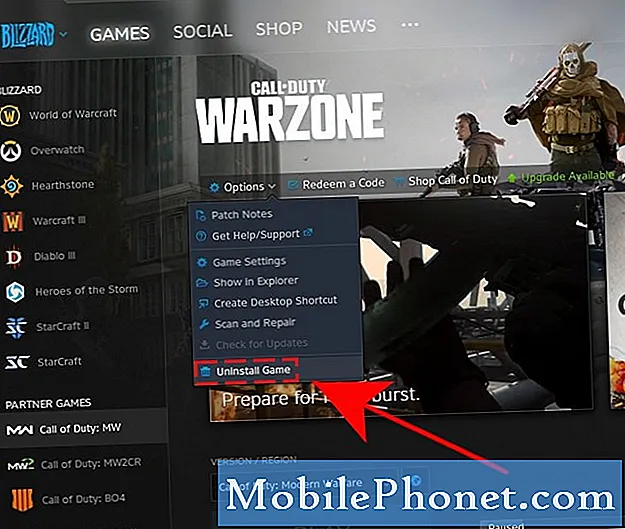
Soovitatavad näidud:
- Kuidas kontrollida Inteli GPU draivereid UUS JA UUENDATUD 2020!
- Kuidas parandada Microsofti lennusimulaatori 2020 krahhi töölauale
- Kuidas parandada COD Modern Warfare Dev viga 6065 | PC | UUS 2020!
- Kuidas Nintendo lülitit teleri sisselülitamiseks kaugjuhtimispuldina kasutada | UUS 2020
Lisateavet tõrkeotsingu videote ja õpetuste kohta leiate meie TheDroidGuy Youtube'i kanalilt.


